Leseprobe
INHALTSVERZEICHNIS
1. Starten von Excel
2. Excel beenden
3. Der Excel 2000 Bildschirm
4. Der Office – Assistent
5. Die Eingabe einer einfachen Tabelle
6. Daten korrigieren
7. Speichern von Tabellen
8. Tabellen schließen
9. vorhandene Tabellen öffnen
10. Tabelle drucken
11. Seite einrichten
12. Seitenansicht
13. Druckbereich festlegen/aufheben
14. Menüleiste mit der Tastatur
15. Markieren mit der Maus
16. Zeilen und Spalten anpassen
17. Zeilen/Spalten einfügen
18. Zeilen/Spalten löschen
19. Die Schrift in den Zellen verändern
20. Die Ausrichtung des Zellinhaltes
21. Die Überschrift über einer Tabelle zentrieren
22. Zeilenumbruch
23. Rahmen und Schattierung
24. Anpassen von Zahlenformaten
25. Summen
26. Kopieren von Formeln (Relative Bezüge)
27. Der Funktionen – Assistent
28. Das Runden/Abrunden/Aufrunden
29. Kleine Fehler ungeschehen machen
30. Spalten/Zeilen/Zellen verschieben
31. Bereiche mit Drag & Drop verschieben
32. Spalten/Zeilen/Zellen kopieren
33. Bereiche mit Drag & Drop kopieren
34. Rechtschreibung
35. AutoKorrektur
36. Absolute Bezüge
37. Die Funktionen: Mittelwert, Höchstwert; kleinster Wert, Anzahl
38. Die Wenn – Funktion
39. Das Festlegen von Feld – und Bereichsnamen
40. Formeln unter Verwendung von Bereichsnamen
41. Arbeitsmappen/Tabellenregister
42. Tabelleneinträge sortieren
43. Diagramme
44. Formeln und Werte einblenden
45. Datenaustausch zwischen Word und Excel
46. Listen/Dateneingabe per Maske
47. Daten mit Filter bearbeiten
48. Weitere Funktionen (Verweise und Bezüge)
1.Starten von Excel 2000
1. Variante: (Starten über die Task – Leiste)
Abbildung in dieser Leseprobe nicht enthalten
2. Variante: (Starten über Short – Leiste)
Abbildung in dieser Leseprobe nicht enthalten
2.Excel 2000 beenden
1. Variante: (beenden über Menü – Leiste)
Abbildung in dieser Leseprobe nicht enthalten
2. Variante:
Abbildung in dieser Leseprobe nicht enthalten
3.Der Excel 2000 Bildschirm
Abbildung in dieser Leseprobe nicht enthalten
Hier können Erweiterungen sichtbar gemacht werden.
Abbildung in dieser Leseprobe nicht enthalten
Abbildung in dieser Leseprobe nicht enthalten
Durch einen Klick auf den Doppelpfeil öffnet sich dieses Fenster weiter.
Abbildung in dieser Leseprobe nicht enthalten
Eine Arbeitsmappe steht nach dem Start zur Verfügung.
Sie kann bis zu 256 Tabellenblätter enthalten.
Menüleiste:
- öffnen durch Mausklick;
- innerhalb der geöffneten Menüs befinden sich weitere Einträge;
- die schwarzen Pfeile rechts neben den Befehlen zeigen an, dass sich dahinter ein weiterer Menüeintrag befindet;
- graue Einträge bedeuten, dass der entsprechende Punkt nicht durchgeführt werden kann;
- durch einen Klick auf den Doppelpfeil öffnet sich das Fenster weiter;
Symbolleiste:
- schneller Zugriff auf die wichtigsten Befehle (Icons anklicken);
- durch eine „QuickInfo“ wird die Bedeutung der einzelnen Icons angezeigt;
- Symbolleisten können verändert bzw. auch weitere Symbolleisten hinzugefügt werden;
- durch einen Klick auf den Doppelpfeil >> erweitert sich die Symbolleiste;
Arbeitsbereich:
- Tabellenblatt ist in „Spalten“ (A, B, usw.) und „Zeilen“ (1, 2,
usw.)unterteilt;
- die einzelnen Rechtecke sind die „Zellen“, welche mitunter auch als „Felder“ bezeichnet werden (A1, C4, usw.);
- der „Zellzeiger“ ist der stärker hervorgehobene Rand einer Zelle;
Bildlaufleisten:
- mit ihnen kann man den dargestellten Bildschirmausschnitt verschieben;
- rechte Bildlaufleiste (Pfeil ) - „Zeilenverschiebung“;
- untere Bildlaufleiste (Pfeil ) - „Spaltenverschiebung“; Bildlauffelder (Rechteck ) - Bildausschnitt verschieben;
Tabellenregister:
- wird zum Umschalten zwischen den einzelnen Tabellen genutzt;
Statuszeile:
- gibt Informationen über den Programm – und Bearbeitungszustand;
4.Der Office – Assistent
Er bietet Tipps, beantwortet Fragen und gibt Hilfe zu einer großen Anzahl von Funktionen. Tipps sind ungeordnete aber hilfreiche Ratschläge.
Office – Assistent einschalten.
- F1 - Taste drücken;
oder
- ? in der Symbolleiste anklicken;
Handhabung des Office – Assistenten:
- ? in der Menüzeile anklicken;
- Frage formulieren und in das Eingabefeld eingeben;
- „Suchen“ anklicken;
- Der Assistent erstellt eine Liste mit den in Frage kommenden
Hilfethemen.
- Hilfe – Thema auswählen (anklicken);
-Die entsprechenden Einträge werden angezeigt.
Ist man mit einem Angebot nicht zufrieden, dann muss man die Frage neu formulieren und dabei andere Schlagwörter nutzen.
Hilfefunktion konfigurieren:
- Cursor auf Hilfe – Fenster positionieren;
- rechte Maustaste drücken - Kontextmenü erscheint;
- „Assistent ausblenden“ - Assistent wird geschlossen;
- „Tipps anzeigen“ -Hilfestellungen und nützliche Tipps werden gegeben;
- „Optionen“ - Dialogbox erscheint, Einstellungen können vorgenommen werden;
- „Assistent auswählen“ - ein anderes Bild des Assistenten kann ausgewählt werden (CD muß sich im Laufwerk befinden!);
5.Die Eingabe einer einfachen Tabelle
Abbildung in dieser Leseprobe nicht enthalten
1. – „Kosten“ eingeben;
- ENTER – Taste drücken;
- · Cursor steht auf der Zelle A2;
· der Text wird am linken Rand ausgerichtet;
2. – „23“ eingeben;
- ENTER – Taste drücken;
- · Cursor rückt auf A3;
· die Zahl wird am rechten Rand ausgerichtet;
3. – Formel eingeben: „=A2+A3+A4“
- ENTER – Taste drücken;
- die entsprechenden Zellen werden addiert;
- das Ergebnis erscheint in A5;
- am rechten Rand ausgerichtet;
Bemerkung: - Wird ein Wert in einer Zelle geändert, dann berechnet
Excel die Summe automatisch neu.
- Die Bewegung innerhalb der Tabelle erfolgt über die
Cursor – Tasten, Bild – Tasten oder mit der Maus.
Abbildung in dieser Leseprobe nicht enthalten
6.Daten korrigieren
1. Variante:
- Cursor auf entsprechende Zelle bewegen;
- Neueingabe des Wortes oder der Zahl;
( nicht immer sinnvoll)
2. Variante:
- Cursor auf entsprechende Zelle bewegen;
- F2 - Taste drücken;
- Cursor blinkt am Ende der Zeichenkette der Zelle;
- Mit ¬ - Taste oder Entf - Taste die Eingabe entsprechend bearbeiten;
- ENTER – Taste drücken;
3. Variante:
- Cursor auf entsprechende Zelle bewegen;
- mit der Maustaste in die Bearbeitungsleiste klicken;
- links vom Gleichheitszeichen erscheinen in der
Bearbeitungsleiste die Symbole X und .
- mit den Cursortasten bewegt man sich innerhalb der Bearbeitungsleiste;
- Korrektur/Änderung mittels der Tasten ¬ bzw. ¿ vornehmen;
- Symbol anklicken (bzw. ENTER – Taste);
- Excel übernimmt den neuen Wert;
Bemerkung: Ist der Zellinhalt geändert, aber noch nicht die
ENTER – Taste betätigt worden und soll nun doch der alte
Inhalt bestehen bleiben, dann wird das Symbol X angeklickt(bzw. ESC – Taste drücken);
7.Speichern von Tabellen
Abbildung in dieser Leseprobe nicht enthalten
[...]
- Arbeit zitieren
- Uwe Schmidt (Autor:in), 2002, Grundlehrgang Excel 2000, München, GRIN Verlag, https://www.grin.com/document/8349
Kostenlos Autor werden
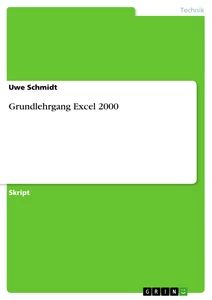
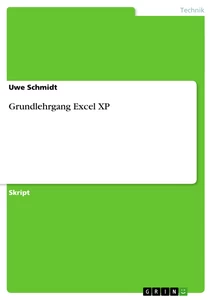
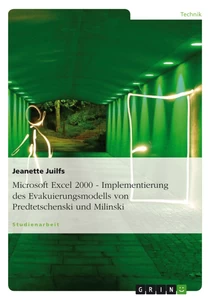

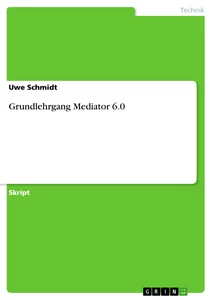
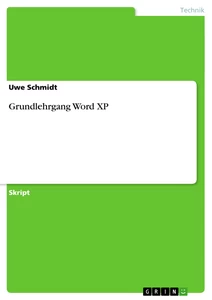
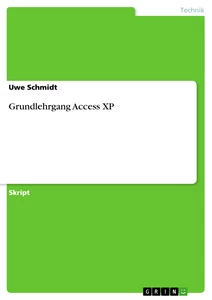
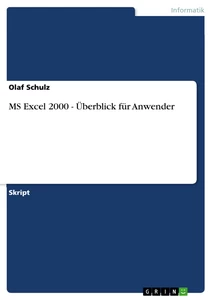
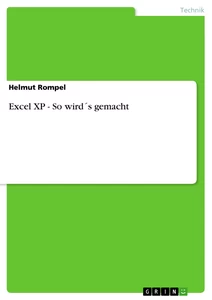
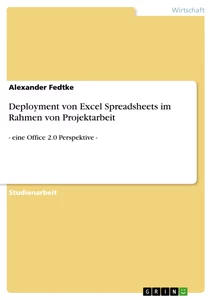
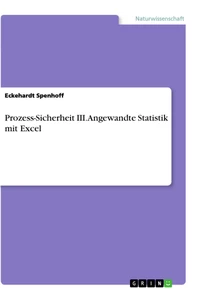
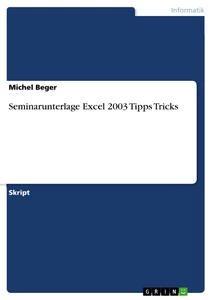
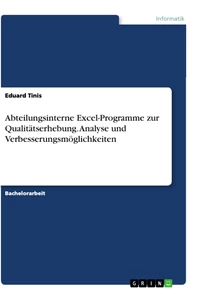
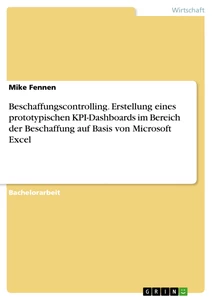
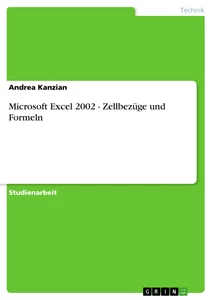
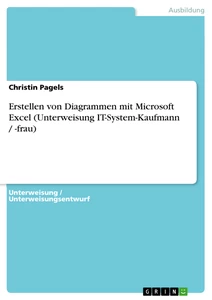
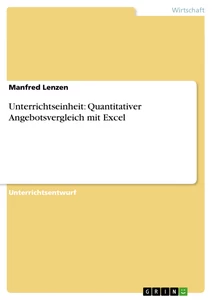
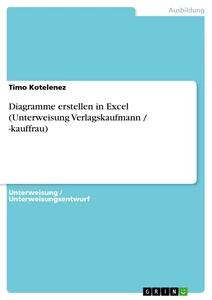
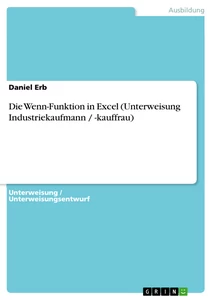
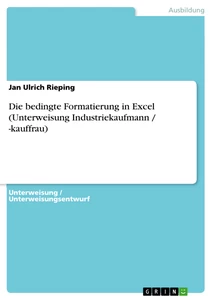
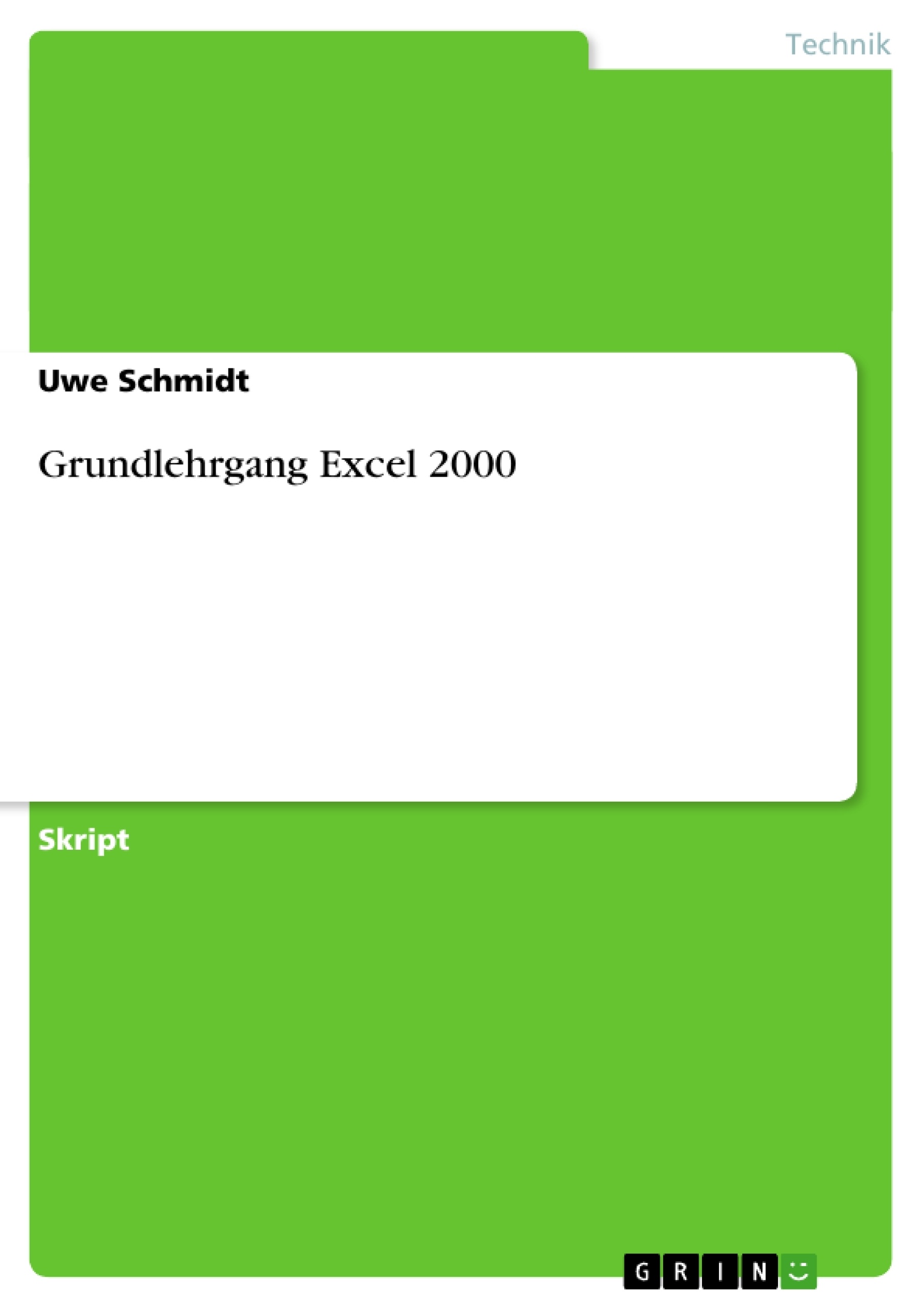

Kommentare